18 вещей, которые вам нужно сделать
Опубликовано: 2023-06-27Если вы меняете веб-хосты, меняете домены или переходите на новую CMS, вам может потребоваться перенести свой веб-сайт. Однако, не следуя контрольному списку миграции веб-сайта, вы можете столкнуться с проблемами. Например, вы можете потерять свой рейтинг в поисковых системах или нарушить работу пользователей.
Вот почему очень важно следовать хорошему контрольному списку миграции веб-сайта, чтобы сделать процесс максимально плавным. В этом посте мы дадим вам именно это и обсудим некоторые ключевые шаги для обеспечения успешной миграции веб-сайта.
Давайте приступим!
Контрольный список миграции веб-сайта
1. Выбирайте время с умом
Если вам нужно перенести свой веб-сайт, лучше тщательно выбрать время. Таким образом, вы можете гарантировать, что миграция вашего сайта окажет наименьшее влияние на ваших посетителей.
Конечно, пока вы переносите свой сайт, ваш контент будет недоступен в течение короткого времени, поэтому вы обязательно заметите небольшое падение трафика. Однако вы можете свести к минимуму этот эффект, избегая периодов пиковой нагрузки для переноса вашего веб-сайта.
Вместо этого выбирайте более спокойные периоды, например, очень раннее утро или поздний вечер. Очевидно, это зависит от того, где расположены ваши серверы и откуда поступает большая часть вашего трафика.
Если вы обслуживаете глобальную аудиторию, может быть сложно определить время, когда все ваши посетители спят. Однако малым предприятиям, которые обслуживают более локальную аудиторию, может быть проще перенести свой сайт в то время, когда это вызовет минимальные неудобства для ваших пользователей.
2. Информируйте своих клиентов
Ни один контрольный список миграции веб-сайта не будет полным без информирования ваших клиентов. Хотя вы можете запланировать миграцию так, чтобы она была более удобной для ваших посетителей, все же важно предупредить их об этом процессе.
Например, вы можете разместить уведомление на своем веб-сайте или отправить электронное письмо своим подписчикам напрямую. Таким образом, клиенты знают, что следует избегать вашего веб-сайта, пока выполняется работа.
Это особенно важно для интернет-магазина, поскольку позволяет покупателям получить свои заказы до того, как ваш сайт станет недоступным. В результате вы можете уменьшить потери доходов, которые может вызвать миграция вашего веб-сайта.
3. Переведите свой сайт в режим обслуживания
Другой важной частью нашего контрольного списка миграции веб-сайта является перевод вашего сайта в режим обслуживания, прежде чем вы начнете. Это особенно актуально, если вы ведете веб-сайт с несколькими авторами, такой как новостной веб-сайт или блог.
Переведя свой сайт в режим обслуживания, вы можете гарантировать, что пользователи не смогут вносить какие-либо изменения в ваш контент во время миграции. Например, авторы не смогут редактировать или публиковать сообщения в течение этого периода. При этом посетители не смогут просматривать ваш сайт или взаимодействовать с ним.
WP Maintenance Mode — это совершенно бесплатный плагин, который упрощает включение режима обслуживания в WordPress:
Более того, плагин помогает вам сохранить ваш пользовательский опыт (UX), создавая собственное сообщение режима обслуживания. Кроме того, вы также можете добавить контактную форму или форму подписки на свою страницу обслуживания, чтобы посетители могли получать уведомления о завершении миграции.
4. Сделайте новую резервную копию вашего сайта
Одним из наиболее важных пунктов контрольного списка миграции веб-сайта является создание новой резервной копии вашего сайта. Таким образом, у вас будет под рукой полная и актуальная копия вашего веб-сайта. Затем, если что-то пойдет не так, восстановить сайт в исходное состояние очень просто.
Вы можете найти множество плагинов для резервного копирования, которые помогут вам сделать это. Тем не менее, Jetpack — отличный выбор:
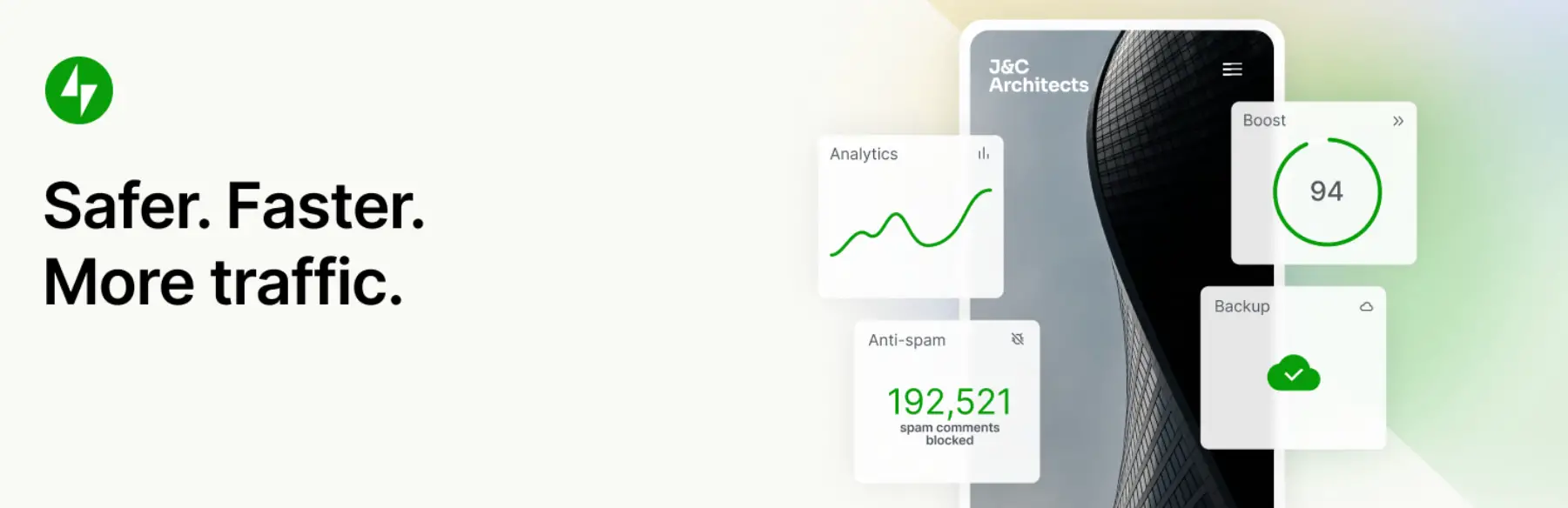
Благодаря процессу восстановления в один клик восстановить работоспособность вашего веб-сайта не может быть проще. Кроме того, вы можете создавать резервные копии всех файлов вашего сайта, а также данных клиентов и заказов WooCommerce.
5. Подготовьте новые учетные данные хостинга
Следующим в контрольном списке миграции веб-сайта является подготовка ваших новых учетных данных хостинга. Возможно, вы уже создали новую учетную запись хостинга. В этом случае вы можете повторно ознакомиться с инструментами и настройками или обратиться в службу поддержки, если у вас есть вопрос о процессе миграции.
Однако, если вы еще не выбрали нового хостинг-провайдера, сейчас самое время рассмотреть ваши варианты. К счастью, есть множество качественных хостинг-провайдеров, таких как Bluehost, которые предлагают бесплатную установку WordPress:

Выбор нового веб-хостинга на этом этапе даст вам некоторое время перед миграцией. Таким образом, вы можете настроить себе новую учетную запись и убедиться, что проблем нет.
6. Отключите кеширование, брандмауэры или плагины перенаправления.
Непосредственно перед переходом к этапу миграции важно отключить все плагины кэширования, брандмауэры или плагины перенаправления, которые активны на вашем сайте. Это связано с тем, что такие инструменты могут вызвать множество проблем в процессе миграции.
Например, брандмауэр может ограничить количество запросов, которые ваш сайт может получить. Однако иногда в процессе переноса создается множество запросов, содержащих переносимые файлы сайта. Таким образом, брандмауэр может блокировать эти запросы, и может возникнуть ошибка тайм-аута.
В других случаях вы можете столкнуться с 403 запрещенными ошибками и 500 ошибками внутреннего сервера без деактивации этих инструментов. Но важно не забыть повторно активировать эти плагины, как только ваш сайт заработает на новом хостинге.
7. Перенесите файлы сайта и базу данных
Основная часть контрольного списка миграции веб-сайта — это когда миграция действительно начинается. На этом этапе вы готовы перенести файлы сайта и базу данных.
Для опытных пользователей вы можете перенести свой сайт вручную. В этом случае вам необходимо войти в свою учетную запись хостинга и получить доступ к файловому менеджеру. В противном случае вы можете подключиться к файлам вашего сайта с помощью FTP.
- Во-первых, вам нужно найти корневой каталог вашего сайта (обычно он помечен как public_html ).
- Затем вы можете загрузить файлы сайта, резервные копии которых вы создали на шаге 4 нашего контрольного списка миграции веб-сайта.
- Вам также потребуется перенести базу данных на новый хостинг-сервер. Поэтому перейдите в раздел «Базы данных» на панели инструментов cPanel и выберите «Базы данных MySQL» .
- Во-первых, вам нужно создать новую базу данных и добавить нового пользователя. Затем загрузите существующую базу данных с помощью вкладки «Импорт» . Также важно отредактировать файл wp-config.php , чтобы ваш сайт перенаправлялся на новую базу данных.
Более простой подход — использовать плагин для миграции сайта, такой как Duplicator. Интерфейс прост в использовании и помогает вам оставаться в безопасности при перемещении файлов и данных с сайта на сайт.
Вот подробное пошаговое руководство по переносу сайта с помощью Duplicator.
8. Направьте свое доменное имя на новый хост
Следующим в контрольном списке миграции веб-сайта является управление доменом. Прежде чем вы узнаете, был ли перенос вашего веб-сайта успешным, вам нужно указать свое доменное имя на новый хост.
Вы, вероятно, слышали о записях системы доменных имен (DNS), но, возможно, не знаете точно, что они из себя представляют. По сути, записи DNS связывают ваше доменное имя с серверами, на которых размещен ваш сайт, включая серверы имен вашего хоста.
Если вы настраиваете веб-хост, который включает бесплатную миграцию, ваш новый хостинг-провайдер, скорее всего, автоматически обновит серверы имен. Так что в этот момент вам будет нечего делать.
Однако, если вы переносите свой сайт вручную, возможно, вы использовали регистратора домена для своего доменного имени. Если это так, вам нужно будет войти в эту учетную запись, чтобы обновить настройки DNS.
9. Проверьте свой SSL-сертификат
Мы включили множество тестов в наш контрольный список миграции веб-сайта, чтобы помочь вам узнать, идет ли процесс по плану. Во-первых, вам нужно проверить свой SSL-сертификат.
Лучший способ сделать это — загрузить свой сайт в окне инкогнито. Если вы видите значок замка рядом с URL-адресом вашего сайта, вы знаете, что сертификат SSL работает:

Однако, если отображается предупреждение системы безопасности, вам необходимо убедиться, что вы настроили SSL-сертификат через свой хост. Поэтому вам может потребоваться обратиться в службу поддержки клиентов.
10. Проверьте функциональность вашего сайта (и функциональность серверной части) ️
Затем очень важно протестировать функциональность вашего веб-сайта, чтобы убедиться в отсутствии проблем с UX или пользовательским интерфейсом (UI). Для начала лучше всего посетить интерфейс вашего сайта в новой вкладке. Все, что вам нужно сделать, это взаимодействовать со своими страницами так, как это сделал бы клиент.
Итак, если у вас есть какие-либо формы на вашем сайте, вы можете заполнить поля и отправить форму. Вы также можете протестировать функциональность внешнего интерфейса, оставляя комментарии в сообщениях блога, нажимая на ссылки или добавляя товары в корзину.

Однако важно не забывать о функциональности бэкэнда вашего сайта. Таким образом, вы можете хорошо покопаться в своей панели администратора WordPress.
Вы можете проверить, активированы ли ваши плагины с правильными настройками. Кроме того, вы можете убедиться, что у пользователей по-прежнему есть доступ к панели инструментов. Кроме того, рекомендуется убедиться, что все ваши автоматизированные инструменты работают без сбоев.
Например, если у вас есть поставщик услуг электронной почты, синхронизированный с вашей формой подписки, вы можете убедиться, что он фиксирует адреса электронной почты. Вы также можете сделать новую резервную копию и убедиться, что плагин сохраняет копии вашего сайта.
11. Запустите тест скорости страницы ️
Одним из последних тестов, которые необходимо выполнить после миграции вашего веб-сайта, является тест скорости страницы. Таким образом, вы сможете обнаружить любые проблемы с вашим новым сервером.
Все, что вам нужно сделать, это открыть предпочитаемый инструмент тестирования скорости, чтобы начать. WebPageTest или Pingdom — отличные варианты:

Когда тест будет завершен, вы сможете получить доступ к подробному отчету о производительности вашего сайта. Если вы перешли на более быстрый веб-хостинг, вы должны получить высокий балл. Если нет, возможно, стоит связаться со службой поддержки клиентов, чтобы предупредить их о потенциальной проблеме.
12. Убедитесь, что ваш сайт может быть проиндексирован ️
Поскольку вы приближаетесь к концу нашего контрольного списка миграции веб-сайта, пришло время убедиться, что ваш веб-сайт может быть проиндексирован. В противном случае ваши страницы не будут отображаться на странице результатов поисковой системы.
Самый простой способ сделать это — войти в свою учетную запись Google Search Console (или создать учетную запись, если у вас ее еще нет). Затем вы можете использовать инструмент проверки URL для проверки каждой из ваших страниц.
13. Закройте свою старую учетную запись хостинга
Выполнив все основные проверки после переноса веб-сайта, вы узнаете, был ли процесс успешным. Итак, если вас устраивает состояние вашего нового сайта, вы можете закрыть свою старую учетную запись хостинга (если у вас нет других доменов или учетных записей электронной почты, зарегистрированных у провайдера).
Дополнительные шаги, если вы перешли на новое доменное имя :
На этом вы, возможно, закончили с нашим контрольным списком миграции веб-сайта. Однако, если вы переключились на новый домен во время процесса, рекомендуется выполнить пять дополнительных шагов.
14. Выполните поиск и замену в своей базе данных
Если вы переключились на новый домен вручную, вам нужно будет сделать больше, чем просто переместить файлы вашего веб-сайта и базу данных. Это связано с тем, что в базе данных будут ссылки на ваше старое доменное имя. Поэтому рекомендуется использовать функцию поиска и замены.
В ходе этого процесса вы сможете идентифицировать каждый экземпляр своего старого домена и заменить его новым. Конечно, вы можете сделать это вручную. Однако ошибиться можно легко.
Поэтому вместо этого вы можете использовать плагин, например Better Search Replace :
Функции поиска и замены в этом инструменте основаны на сценарии Search Replace DB с открытым исходным кодом. Но он был изменен для обеспечения полной совместимости с собственными функциями базы данных WordPress.
15. Настройте 301 редиректы
Если вы перешли на новое доменное имя, также важно настроить переадресацию 301 после миграции вашего сайта. Таким образом, когда клиенты посетят ваш старый URL-адрес, они будут автоматически перенаправлены на ваш новый веб-сайт.
Есть много способов настроить переадресацию 301 для вашего сайта. Например, некоторые SEO-плагины включают эту функцию. Но самый надежный метод — использовать специальный плагин, такой как Redirection . Кроме того, если вы опытный пользователь WordPress, вы также можете настроить переадресацию 301, отредактировав файл .htaccess .
16. Проверьте свои редиректы
После настройки переадресации 301 очень важно проверить, работают ли они. Если они не работают должным образом, запрос на ваш сайт вернет ошибку 404:

Хотя вы можете создать пользовательскую страницу 404, чтобы спасти UX, ошибки 404 могут повлиять на рейтинг вашего сайта в поиске. Поэтому важно правильно настроить переадресацию 301, чтобы информировать посетителей (и поисковые системы) о том, что ваш сайт навсегда перемещен в новое место.
17. Обновите информацию о сервере имен и настройках DNS ️
Как уже говорилось, если ваш новый веб-хост занимается переносом вашего веб-сайта, он, скорее всего, автоматически обновит ваши настройки DNS. Но если вы переносите свой сайт вручную (и переключаетесь на новый домен), вам придется сделать это самостоятельно.
Процесс выглядит немного по-разному в зависимости от вашего регистратора домена. Но прежде чем вы начнете, вам нужно знать, какие записи серверов имен использовать.
Обычно вы можете узнать об этом на своем новом веб-хостинге. Но чтобы дать вам представление, если вы используете Bluehost в качестве нового веб-хостинга, ваши серверы имен могут выглядеть так: ns1.bluehost.com или ns2.bluehost.com . Хотя некоторые веб-хосты вместо этого используют IP-адреса.
Затем вы обычно можете изменить информацию о своем сервере имен и настройках DNS, войдя в свою учетную запись хостинга или учетную запись регистратора домена. Например, если вы используете Domain.com, вы можете сделать это, щелкнув ссылку DNS & Nameservers на боковой панели.
18. Просканируйте свой сайт, чтобы выявить проблемы
Последним шагом нашего контрольного списка миграции веб-сайта является сканирование вашего веб-сайта для выявления любых проблем, которые могли быть вызваны миграцией. Это могут быть неработающие ссылки, цепочки перенаправлений и повторяющиеся URL-адреса.
Для начала вы можете найти бесплатный инструмент для сканирования веб-сайтов, такой как Screaming Frog или стандартный Ahrefs. Хотя это платное решение.
Эти инструменты будут не только сканировать и проверять ваш сайт на наличие проблем с SEO, но вы также можете экспортировать ошибки и исходные URL-адреса, если вы нанимаете разработчика, чтобы решить эти проблемы для вас.
Контрольный список миграции вашего веб-сайта завершен
Миграция вашего веб-сайта может быть стрессовым процессом. Кроме того, есть масса места для ошибки. Вот почему рекомендуется следовать контрольному списку миграции веб-сайта, чтобы избежать распространенных проблем и обеспечить успешную миграцию.
Например, вы можете сделать новую резервную копию своего сайта и отключить кэширующие плагины и брандмауэры. Также важно проверить сертификат SSL, функциональность и производительность веб-сайта. Кроме того, если вы перешли на новый домен, вам необходимо настроить переадресацию 301 и обновить настройки DNS.
У вас есть вопросы о нашем контрольном списке миграции веб-сайта? Дайте нам знать в комментариях ниже!
